如图13-48所示的子弹,图形的结构比较简单。该实例具体实现过程为:绘制子弹的弹壳、绘制子弹的弹头。要求能灵活运用三维表面模型基本图形的绘制命令和编辑命令。

图13-48 子弹图形
【操作步骤】(实例演示\第13章\绘制子弹图形.avi)
1.绘制子弹的弹体
(1)单击“默认”选项卡“绘图”面板中的“多段线”按钮 ,绘制子弹弹壳的轮廓线,命令行提示与操作如下:
,绘制子弹弹壳的轮廓线,命令行提示与操作如下:
命令:PLINE↙
指定起点:0,0,0↙
当前线宽为0.0000
指定下一个点或[圆弧(A)/半宽(H)/长度(L)/放弃(U)/宽度(W)]:@0,30↙
指定下一点或[圆弧(A)/闭合(C)/半宽(H)/长度(L)/放弃(U)/宽度(W)]:@6,0↙
指定下一点或[圆弧(A)/闭合(C)/半宽(H)/长度(L)/放弃(U)/宽度(W)]:A↙
指定圆弧的端点(按住Ctrl键以切换方向)或[角度(A)/圆心(CE)/闭合(CL)/方向(D)/半宽(H)/直线(L)/半径(R)/第二个点(S)/放弃(U)/宽度(W)]:R↙
指定圆弧的半径:3↙
指定圆弧的端点(按住Ctrl键以切换方向)或[角度(A)]:@6,0↙
指定圆弧的端点(按住Ctrl键以切换方向)或[角度(A)/圆心(CE)/闭合(CL)/方向(D)/半宽(H)/直线(L)/半径(R)/第二个点(S)/放弃(U)/宽度(W)]:L↙
指定下一点或[圆弧(A)/闭合(C)/半宽(H)/长度(L)/放弃(U)/宽度(W)]:@48,0↙
指定下一点或[圆弧(A)/闭合(C)/半宽(H)/长度(L)/放弃(U)/宽度(W)]:@40,-8↙
指定下一点或[圆弧(A)/闭合(C)/半宽(H)/长度(L)/放弃(U)/宽度(W)]:@0,-22↙
指定下一点或[圆弧(A)/闭合(C)/半宽(H)/长度(L)/放弃(U)/宽度(W)]:C↙
(2)单击“三维工具”选项卡“建模”面板中的“旋转”按钮 ,把上一步绘制的轮廓线旋转成弹壳的实体轮廓,命令行提示与操作如下:
,把上一步绘制的轮廓线旋转成弹壳的实体轮廓,命令行提示与操作如下:
命令:REVOLVE↙
当前线框密度:ISOLINES=4
选择要旋转的对象或[模式(MO)]:选择上一步所绘制的轮廓线↙
选择要旋转的对象或[模式(MO)]:↙
指定轴起点或根据以下选项之一定义轴[对象(O)/X/Y/Z]<对象>:0,0,0↙
指定轴端点:100,0,0↙
指定旋转角度或[起点角度(ST)/反转(R)/表达式(EX)]<360>:↙
(3)单击“可视化”选项卡“视图”面板中的“东南等轴测”按钮 ,将视图切换到东南等轴测视图,如图13-49所示。
,将视图切换到东南等轴测视图,如图13-49所示。
(4)单击“三维工具”选项卡“实体编辑”面板中的“抽壳”按钮 ,创建弹壳的空壳,命令行提示与操作如下:
,创建弹壳的空壳,命令行提示与操作如下:
命令:SOLIDEDIT↙(www.xing528.com)
实体编辑自动检查:SOLIDCHECK=1
输入实体编辑选项[面(F)/边(E)/体(B)/放弃(U)/退出(X)]<退出>:B↙
输入体编辑选项
[压印(I)/分割实体(P)/抽壳(S)/清除(L)/检查(C)/放弃(U)/退出(X)]<退出>:S↙
选择三维实体:选择弹壳的小头面
删除面或[放弃(U)/添加(A)/全部(ALL)]:↙
输入抽壳偏移距离:2↙
已完成实体校验
已完成实体校验
输入体编辑选项
[压印(I)/分割实体(P)/抽壳(S)/清除(L)/检查(C)/放弃(U)/退出(X)]<退出>:X
实体编辑自动检查:SOLIDCHECK=1
输入实体编辑选项[面(F)/边(E)/体(B)/放弃(U)/退出(X)]<退出>:抽壳后的结果如图13-50所示。
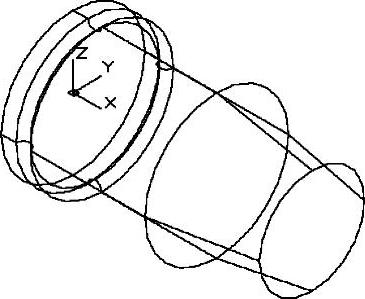
图13-49 东南等轴测的视图
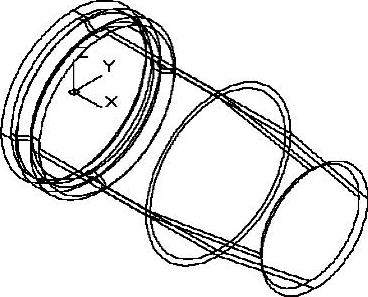
图13-50 抽壳后的图形
2.绘制子弹的弹头
(1)单击“默认”选项卡“绘图”面板中的“多段线”按钮 ,绘制子弹弹头的轮廓线。起点为:(150,0),其余各点分别为:(100,0),(@0,20),(@5,0),(150,0)。
,绘制子弹弹头的轮廓线。起点为:(150,0),其余各点分别为:(100,0),(@0,20),(@5,0),(150,0)。
(2)单击“三维工具”选项卡“建模”面板中的“旋转”按钮 ,把弹头的轮廓线旋转成子弹弹头的实体轮廓。选择上步绘制的轮廓线,将其绕由(150,0),(200,0)两点构成的轴线旋转,结果如图13-51所示。
,把弹头的轮廓线旋转成子弹弹头的实体轮廓。选择上步绘制的轮廓线,将其绕由(150,0),(200,0)两点构成的轴线旋转,结果如图13-51所示。
3.合并子弹的弹壳和弹头
(1)单击“三维工具”选项卡“实体建模”面板中的“并集”按钮 ,将子弹弹壳和弹头进行合并。
,将子弹弹壳和弹头进行合并。
(2)单击“可视化”选项卡“视图”面板中的“东南等轴测”按钮 ,将视图切换到东南等轴测视图,结果如图13-52所示。
,将视图切换到东南等轴测视图,结果如图13-52所示。
(3)在命令行中输入“HIDE”命令,消隐第(1)步所作的图形。此步结果如图13-53所示。
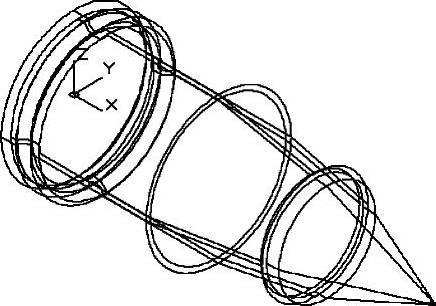
图13-51 弹头旋转后的图形
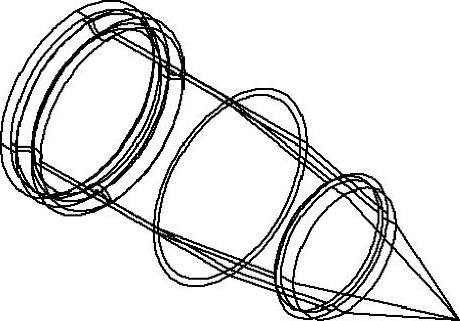
图13-52 东南等轴测的视图
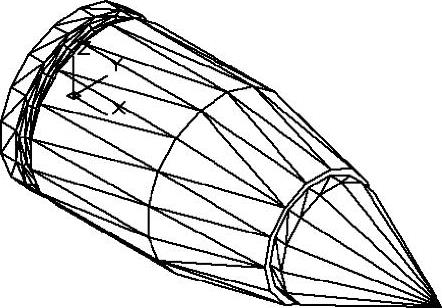
图13-53 消隐后的图形
免责声明:以上内容源自网络,版权归原作者所有,如有侵犯您的原创版权请告知,我们将尽快删除相关内容。




